Comment utiliser l'extension Metamask #Ethereum
Bonjour pour mon premier article utopian.io je vais vous présenter metamask un outil qui permet de réaliser des transactions Ethereum sans manipuler sa clé privée à tout bout de champ.
This tutorial is intended for the Francophone community. It will allow them to use Metamask quickly and easily. It is a comprehensive tutorial that details each step, from registration to transactions.
Installation
Vous pouvez vous rendre directement sur le site web officiel de Metamask. Un petit renard suit le pointeur de votre souris du regard c'est plutôt marrant (ou flippant je ne sais pas), et vous avez deux options : "Get Chrome Extension" et "Get Brave". Je vous parlerai ici que de l'extension chrome et vous prépare un tutoriel complet sur le navigateur Brave.
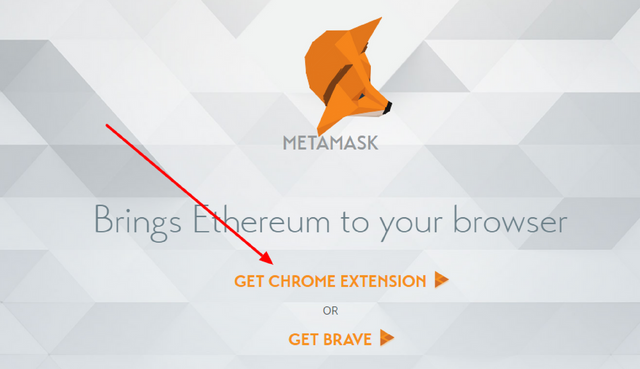
Crédits image - Capture d'écran
Vous serez redirigez sur cette page d'ailleurs vous pouvez directement passer par ce lien mais passer par le site officiel (peut être un peu plus rassurant pour vous).
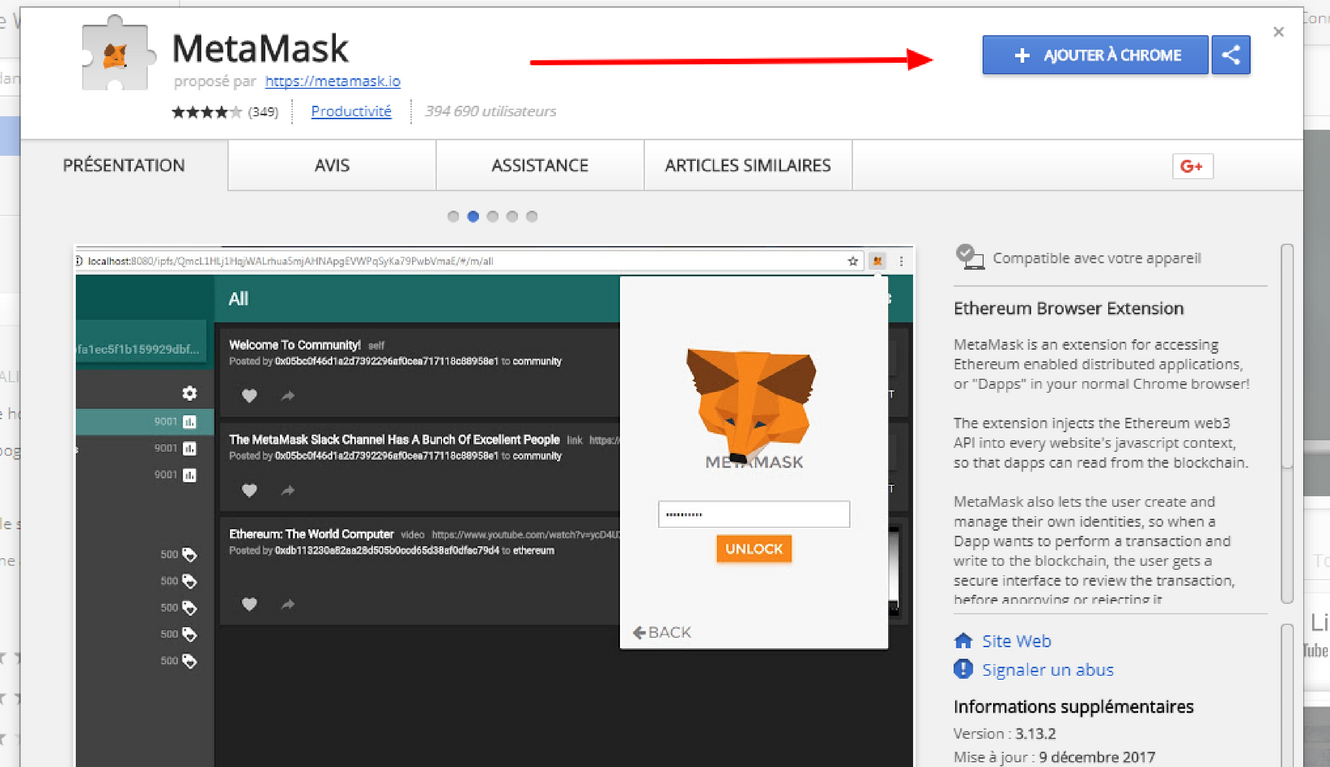.png)
Crédits image - Capture d'écran
Il ne vous reste plus qu'à cliquer sur "Ajouter à Chrome" vous serez redirigé sur cette page qui vous propose de regarder une petite vidéo explicative (en anglais) que je vous invite vivement à visionner rapidement.
Démarrage
Lorsque l'installation de l'extension est terminée une petite icone (tête de renard :-D) s'affiche en haut à droite de votre navigateur. Cliquez dessus pour démarrer le processus. Tout d'abord vous serez invité à prendre connaissance des conditions générales d'utilisation.
.png)
Lorsque vous avez accepté les conditions générales, vous devez maintenant choisir un mot de passe, je vous conseille de généré une clé via votre compte steemit (ce n'est qu'une solution que je propose) afin de générer une clé aléatoire qui sera bien plus résistante qu'un mot de passe du style "password1234" :-) !
Vous trouverez cet option dans votre wallet Steemit sous l'onglet "password", si vous souhaitez prendre le risque de prendre un mot de passe faible vous êtes maitre de votre destin, rien ne vous en empêche, mais n'oubliez pas que vous allez manipuler des fonds donc j'insiste lourdement sur le fait de choisir un mot de passe fort !!
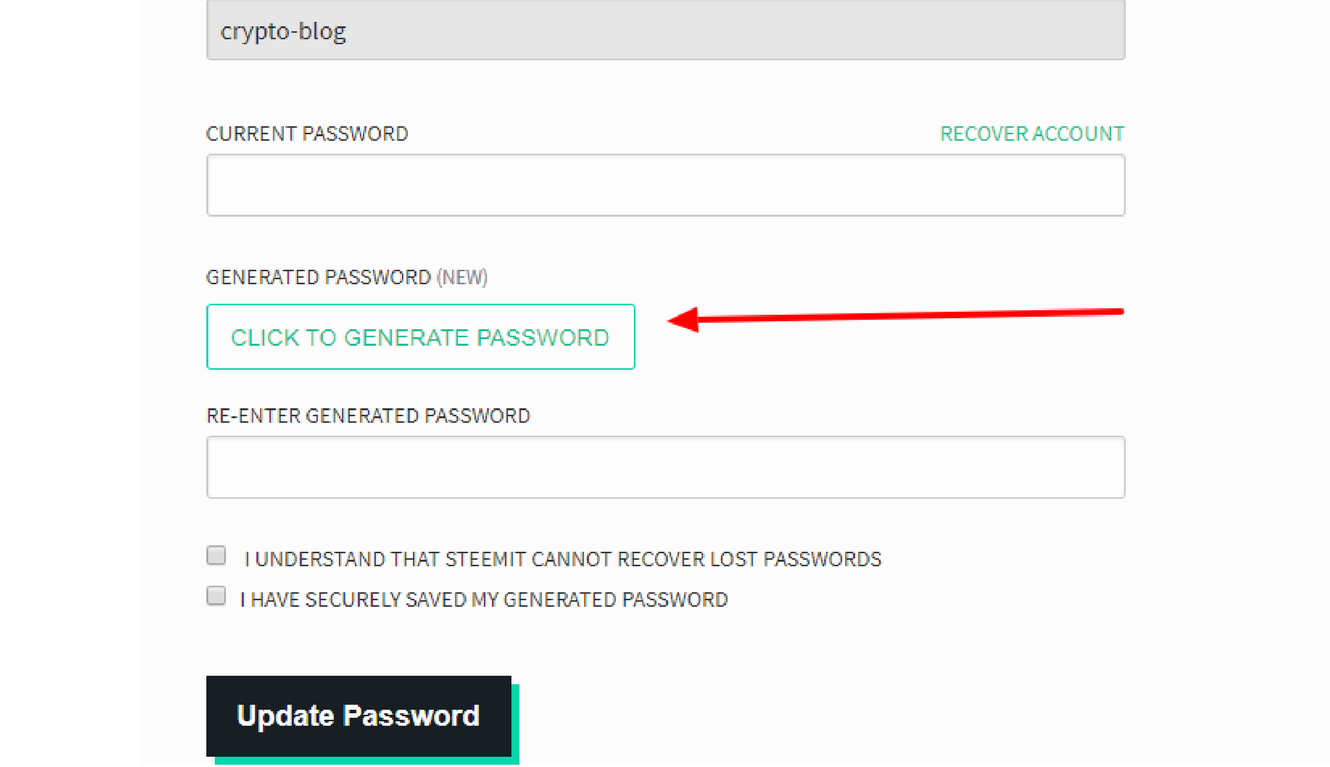.png)
Il existe différents sites qui proposent de générer un mot de passe fort pour sécuriser vos compte mais n'en connaissant aucun de fiable, je vous conseil de passer par Steemit c'est pratique et très efficace, donc ne vous en privé pas.
Ce mot de passe est nécessaire uniquement pour vos connexions quotidiennes et régulières sur le navigateur, maintenant que c'est fait vous devez impérativement enregistrer la phrase de passe qui s'affiche. Vous pouvez également télécharger la seed qui vous permettra de migrer votre compte Metamask sur un autre navigateur.
Cette phrase de passe et votre Seed doivent être stockées à l'abris !! Ne les laissez pas trainer sur votre PC et ne les faites pas circuler par email ou tout autre moyen peu fiable. Votre phrase de passe notée sur un bout de papier peu très bien faire l'affaire mais si vous la perdez (ainsi que votre seed) votre compte sera définitivement perdu !!!
SI vous enregistrez ces données sur une clé USB, lorsque vous migrerez sur un autre navigateur assurez vous que votre PC ne soit pas infecté au risque de vous faire dérober vos informations ! Bref vous comprenez que comme toujours lorsque l'on parle d'argent et de transferts de fonds, mieux vaut ne pas lésiner sur la sécurité.
.png)
Après avoir bien enregistré ces informations, vous pouvez enfin cliquer sur "I'VE COPIED IT SOMEWHERE SAFE" (JE L'AI COPIÉ DANS UN ENDROIT SÛR.). La création de votre compte est désormais terminée et votre compte est actif. Nous allons voir maintenant les différentes options que Metamask vous propose.
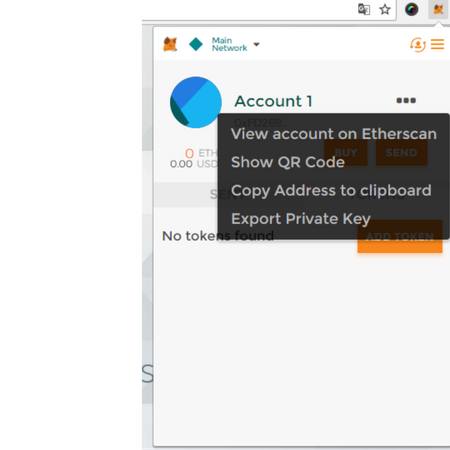.png)
Oui il y a 10 points à détailler mais rassurez vous ce ne sera pas bien long, car Metamask est vraiment très facile d'accès et hyper efficace ;-) !
- View account on Etherscan
- Show QR Code
- Copy adress to clipboard
- Export Private Key
- Create Account
- Import Account
- Buy / Send
1. View Account On EtherScan
Cet onglet est disponible en haut à droite (en cliquant sur les trois petits points), il vous permet de visualiser votre wallet sur Etherscan.io. Voici un exemple avec celui que je viens de créer pour ce tutoriel et qui est désespéramment vide (pour le moment :-D). Exemple
2. Show QR Code
Toujours accessible en cliquant sur les trois petits points, cet onglet vous permettra d'afficher le QR code contenant votre adresse publique Ethereum . Très pratique pour envoyer des fonds avec votre smartphone par exemple. Vous pouvez également y trouver un petit bouton pour copier votre adresse publique Ethereum afin de l'envoyer à quelqu'un pour recevoir des fonds ou alors pour vous envoyer vous même des fonds via une autre plateforme style Bittrex.
.png)
3. Copy Adress to Clipboard
Rien de bien compliqué ici, cet onglet vous permettra de copier votre adresse publique. Cette option est toujours disponible via les trois petits points en haut à droite.
4 Export Private Key
Cette fois cette option (toujours accessible via les trois petits points en haut à droite) est beaucoup plus sensible. Vous remarquerez que vous devez maintenant saisir votre mot de passe (pas votre phrase de passe) pour pouvoir exporter votre clé privée à vos risques et périls.
Ce message n'est pas anodin, je vous le répète, votre compte et adresse Metamask contiennent ou contiendront des fonds.
Manipulez le donc avec grande prudence ! Un message s'affiche pour vous avertir : Export private keys at your own risk. . En entrant votre mot de passe, vous révélerez votre clé privée, celle qui vous rend maitre de votre portefeuille. Si elle tombe entre de mauvaises mains je n'ai pas besoin de vous raconter la suite.
Vous avez la possibilité soit de la copier soit de la télécharger dans un fichier texte. Avant d'utiliser cette option assurez vous que votre PC ne soit pas infecté, car la clé privée est vraiment la chose qui ne doit jamais tomber entre les mains de qui que ce soit !!
5. Create Account
Cette option est fort sympathique car votre compte Metamask peut contenir plusieurs adresse Ethereum. Cette fois elle est diponible via la petite icone à coté des trois traits horizontaux orange en haut à droite.
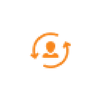.png)
Vous pouvez les gérer très facilement en switchant d'un compte à un autre. Cette option est utile pour éviter que tout le monde suive vos transactions à la trace.
Elle vous offre un minimum de confidentialité, mais bien évidemment dès que vous partagez une clé publique pour recevoir des fonds, gardez bien en tête que n'importe qui pourra consulter les transactions effectuées sur celle-ci, passées ou futurs.
6. Import Account
Cette option vous permet d'importer un ancien compte Metamask, ou un wallet Ethereum sur votre navigateur et votre compte Metamask actuel.
Pour cela il vous suffit de choisir l'option Private Key si vous souhaitez entrer votre clé privée vous même. Ou alors l'option Fichier Json si vous souhaitez migrer en important une Seed.
Lorsque les données sont saisies ou le fichier importer, le wallet est immédiatement disponible dans vos comptes Metamask.
.png)
7. Buy/Send
Pour terminer rien de bien compliquer encore une fois, ce sont les boutons le plus mis en évidence. Le premier Buy vous redirige sur une API Coinbase qui vous permet d'acheter des Ether avec votre compte Coinbase ou avec ShapeShift qui vous permet d'envoyer des BTC ou des BTCD et de recevoir l'équivalent en ETH sur votre adresse.
Et le deuxième "Send" qui vous permet d'envoyer des Ether à l'adresse de votre choix très simplement. Entrez l'adresse du destinataire et valider en entrant votre mot de passe.
Attention un envoi de fonds à une adresse erronée est définitivement perdu !!!
Pour terminer je vous laisse une liste de liens utiles et espère que ce tuto vous sera utile.
Posted on Utopian.io - Rewarding Open Source Contributors
Prochaine fois que tu te connectes sur mon PC je te défonce !!!!! Con..... :-D !!!
Thank you for the contribution. It has been approved.
You can contact us on Discord.
[utopian-moderator]
Thank you very much sir !
Can you write us a translation of your tutorial in English?
I could, but I'm already busy writing my next article. You can take my article back and do it yourself. Or maybe I'll do it on the weekend.
Thank you for your upVote
Congratulations! This post has been upvoted from the communal account, @minnowsupport, by Colombo from the Minnow Support Project. It's a witness project run by aggroed, ausbitbank, teamsteem, theprophet0, someguy123, neoxian, followbtcnews/crimsonclad, and netuoso. The goal is to help Steemit grow by supporting Minnows and creating a social network. Please find us in the Peace, Abundance, and Liberty Network (PALnet) Discord Channel. It's a completely public and open space to all members of the Steemit community who voluntarily choose to be there.
If you would like to delegate to the Minnow Support Project you can do so by clicking on the following links: 50SP, 100SP, 250SP, 500SP, 1000SP, 5000SP. Be sure to leave at least 50SP undelegated on your account.
This post has received a 0.16 % upvote from @drotto thanks to: @banjo.
Coucou @crypto-blog,
Vraiment génial ton premier post! Je vois que tu viens d'arriver alors n'hésite pas si tu as des questions. Par contre utilise le tag fr qui te permettra d'être lu par la communauté qui est de plus en plus grande. En allant sur Busy ou Steemit tu eux rajouter un 5me tag.
A bientôt.
Christel
Bonjour @corsica,
Merci pour le compliment, je viens d'arriver mais sur quelqu'un de très bon conseil. On m'a dis d'utiliser le tag fr mais je n'ai pas réussi à modifier le premier tag, je viens de comprendre que le premier n'est pas modifiable. Je vais donc rajouter ce tag en plus comme tu me le conseil :-).
Hey @crypto-blog I am @utopian-io. I have just upvoted you!
Achievements
Suggestions
Get Noticed!
Community-Driven Witness!
I am the first and only Steem Community-Driven Witness. Participate on Discord. Lets GROW TOGETHER!
Up-vote this comment to grow my power and help Open Source contributions like this one. Want to chat? Join me on Discord https://discord.gg/Pc8HG9x